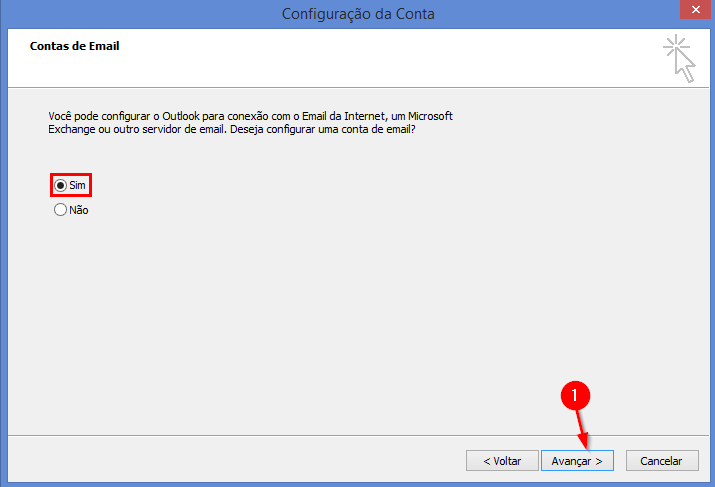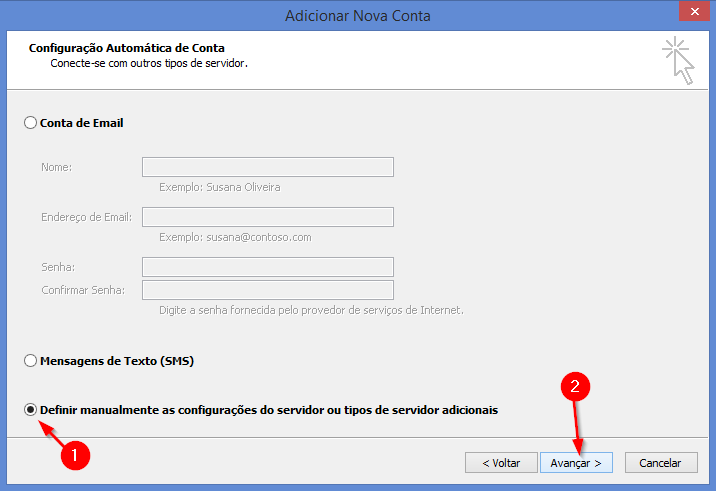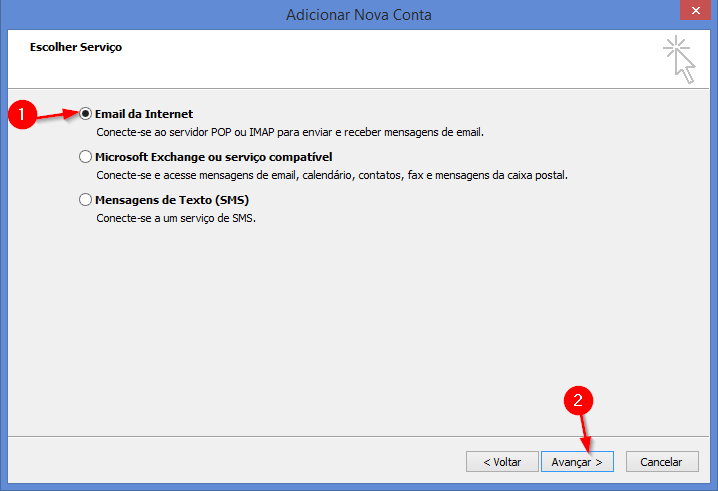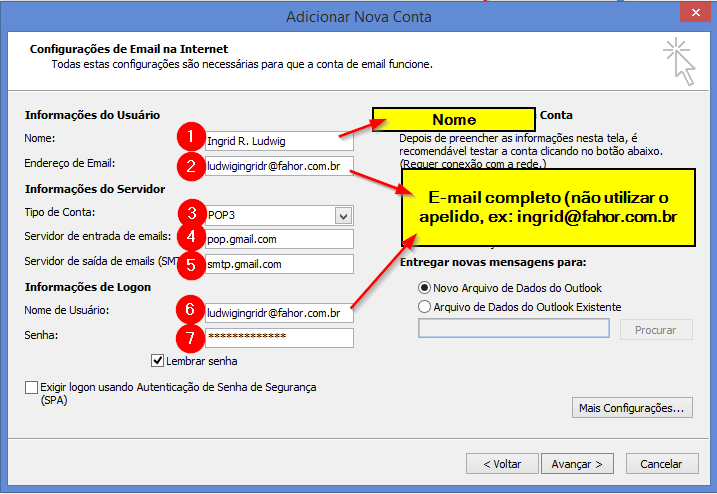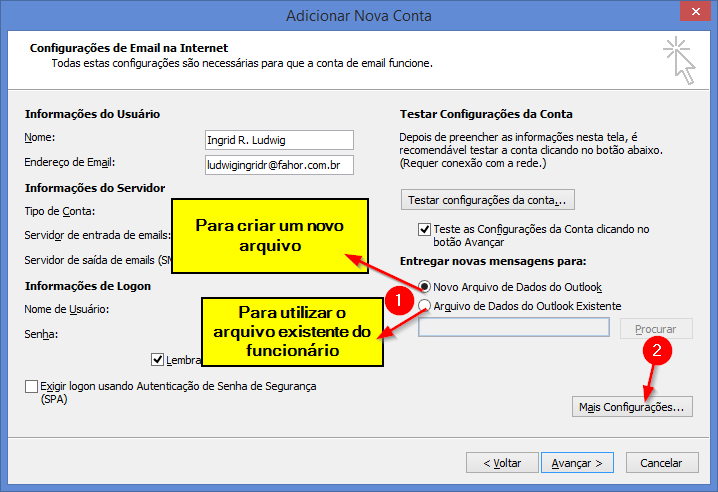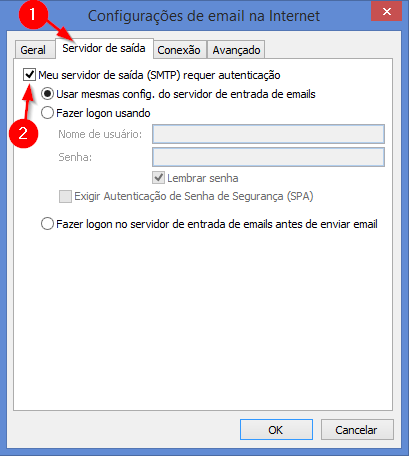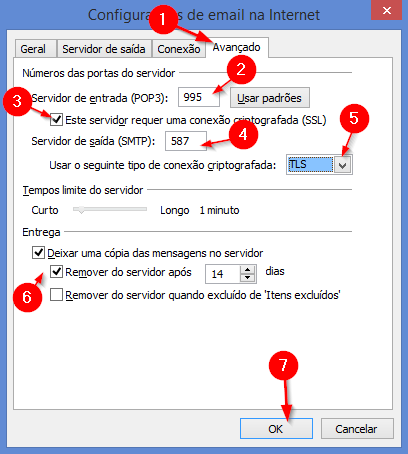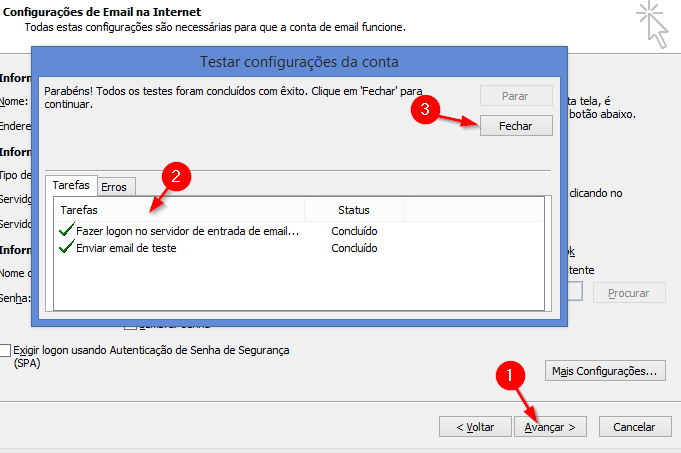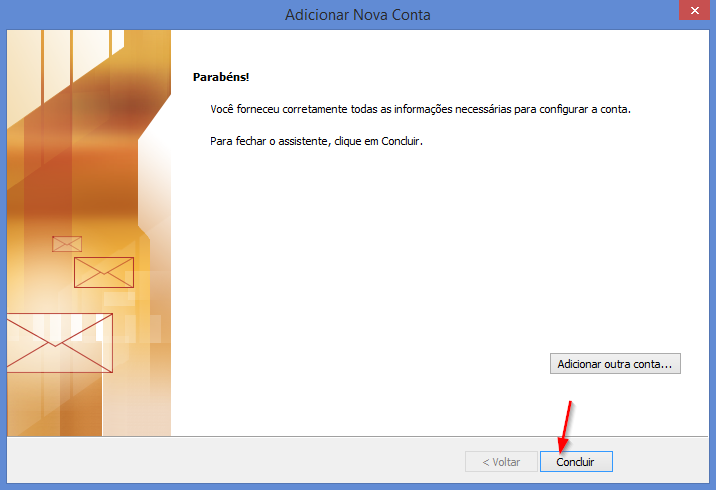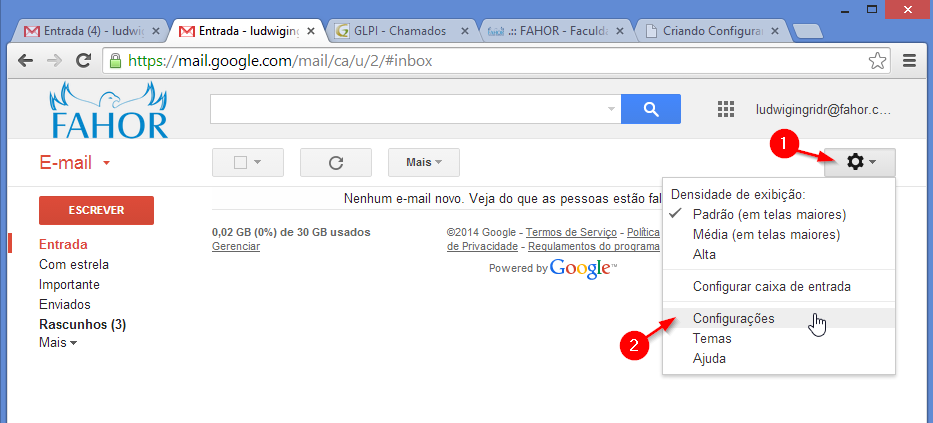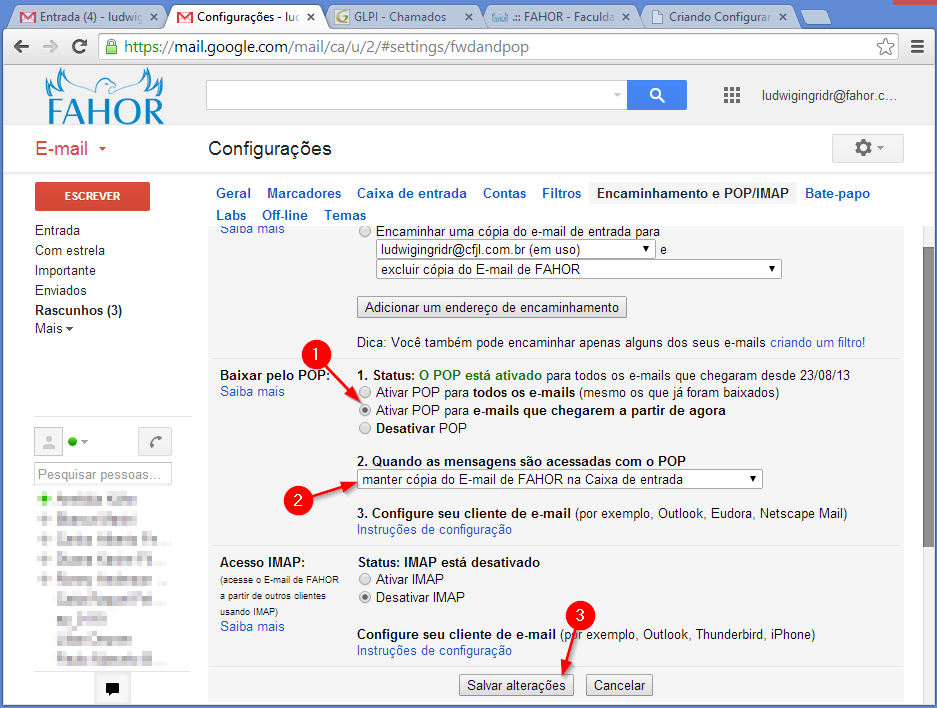Configurar Outlook
Ir para navegação
Ir para pesquisar
Configurar o Outlook para funcionários do CFJL e FAHOR
- Abra o Outlook. Se ele nunca foi configurado você será direcionado automaticamente para o assistente de configuração de nova conta. Clique em Avançar.
- Deixe marcada a opção Sim e clique em Avançar novamente.
- Selecione a opção "Definir manualmente as configurações..." e clique em Avançar
- Deixe a opção "Email da Internet" selecionado e clique em Avançar.
- Configure os campos conforme figura
- Se o funcionário já utilizava Outlook, marque a opção "Arquivo de dados de Outlook existente" e selecione o arquivo. Se ele não possuir, deixe a opção "Novo Arquivo de dados do Outlook" que irá criar um novo arquivo (onde fica salvo todos os e-mails e configurações). Em seguida, clique em "Mais configurações".
- Na tela que abrir, clique na aba Servidor de saída e selecione a opção Meu servidor de saída (SMTP)... e a opção Usar mesmas config. do servidor... conforme figura.
- Clique na aba Avançado e configure os campos conforme figura e clique em OK.
- Clique em Avançar e aguarde o Outlook validar os dados. Se houver algum erro, verifique se fez as configurações corretas, se a senha está certa, etc. Em seguida, clique em Fechar
- Clique em Concluir
- Entre na conta de e-mail através do Gmail e vá nas Configurações
- Marque as opções conforme figura abaixo e clique em Salvar alterações
- De agora em diante, os e-mails irão direto para o Outlook e ficará uma cópia do e-mail na caixa de entrada da conta online.